Top N und der Rest
Jeder, der mit Daten arbeitet, kennt die Situation: In einer Liste stecken dutzende oder gar hunderte Produkte, Kunden oder Projekte. Aber am Ende interessiert meist nur eines: Wer sind die Spitzenreiter, und wie viel macht der ganze Rest noch aus?
Genau hier hilft ein beliebtes Muster in Microsoft Fabric und Power BI – Top N und der Rest. Damit lassen sich die wichtigsten Elemente übersichtlich darstellen, während alles Übrige automatisch in einer Sammelkategorie landet.
Warum „Top N und der Rest“ so nützlich ist
Statt lange Tabellen durchzugehen, konzentriert man sich sofort auf die wesentlichen Treiber. Typische Fragen lauten zum Beispiel:
-
Welche fünf Produkte generieren den meisten Umsatz?
-
Welche zehn Kunden sind für den größten Anteil verantwortlich?
-
Welche Projekte bringen die höchste Marge?
Die Top-Ergebnisse stechen sofort ins Auge. Gleichzeitig verliert man nicht den Überblick über die Gesamtheit, denn der „Rest“ bleibt mit im Bild.
Beispiel Einwohner in Bundesländern
Ich zeige dir das an einem Beispiel. Das Beispiel ist total einfach. Ich nehme einfach eine Liste der Bundesländer und deren Einwohner mit Stand 2024.
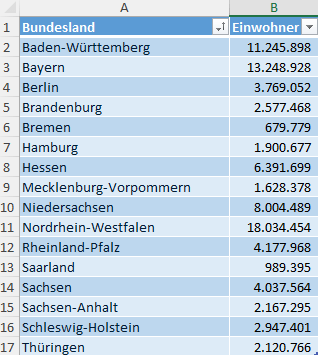
Ich habe nur eine Kennzahl „SummeEinwohner“ definiert. Hier steht nur die Summe drin.
In Power habe ich dann eine Liste als Balkendiagramm. Schon an diesem einfachen Beispiel ist zu erkennen, dass dies nicht besonders übersichtlich ist.
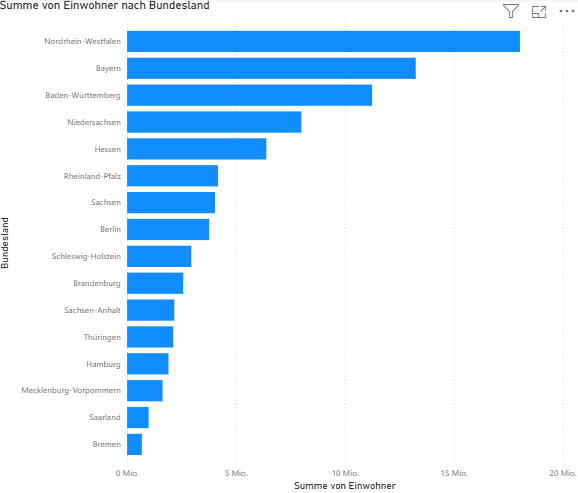
Schlimmer ist es aber als Kreisdiagramm. Der so beliebte Pie-Chart versagt hier vollkommen.
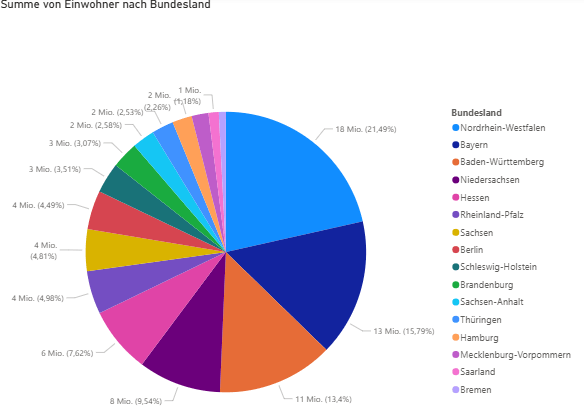
Wir nehmen daher das Balkendigramm und wollen die Darstellung verbessern. Das Ziel soll sein die ersten fünf Bundesländer mit ihren Einwohnern darzustellen. Also bis Hessen. Die restlichen Bundesländer werden zusammengefasst als „Rest“.
Umsetzung in Power BI ohne DAX
Ich kann direkt in Power BI eine Lösung erstellen. Ich setze die Filterung auf die obersten N Elemente. Das geht direkt im Filter für das Visual.
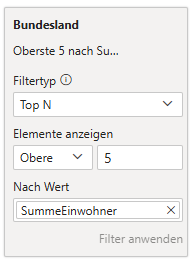
In bestimmten Fällen kann ich hier auch auswählen, dass ich auch eine „Rest“-Ansicht haben will. Leider geht das nicht bei jedem Visual und mir ist bis heute nicht klar, wann es geht und wann nicht. Die Lösung ist daher nicht optimal.
Umsetzung in Power BI mit DAX
Die Umsetzung ist einfacher, als es auf den ersten Blick klingt. Ich gehe nur hin und erstelle eine kleine Tabelle in Power BI. In dieser stehen die Top N Kategorien (also die Bundesländer) und die Einwohner dazu. Ich gehe dann hin und erstelle eine Tabelle in Power BI. In diese stelle ich alles ein, was ich benötige und das Ergebnis kann sich sehen lassen.
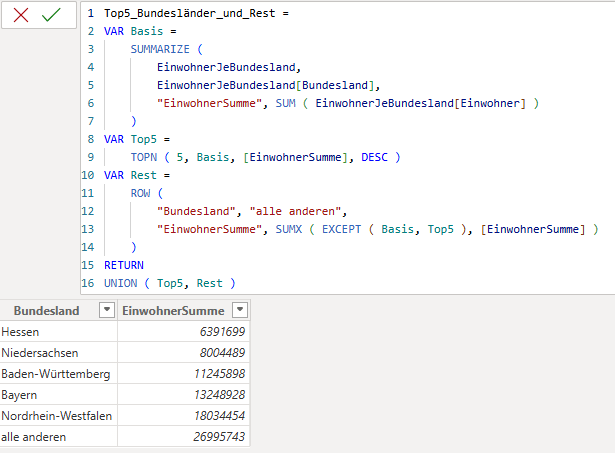
Soweit ist die Anforderung erfüllt. Sieht aber ziemlich doof aus. Ich würde doch am liebsten NRW, Bayern, BaWü, Niedersachsen, Hessen und dann erst „alle anderen“ haben. Die Sortierung ist aber nach der Größe der Zahlen. Alternativ nach den Bundeslandnamen.
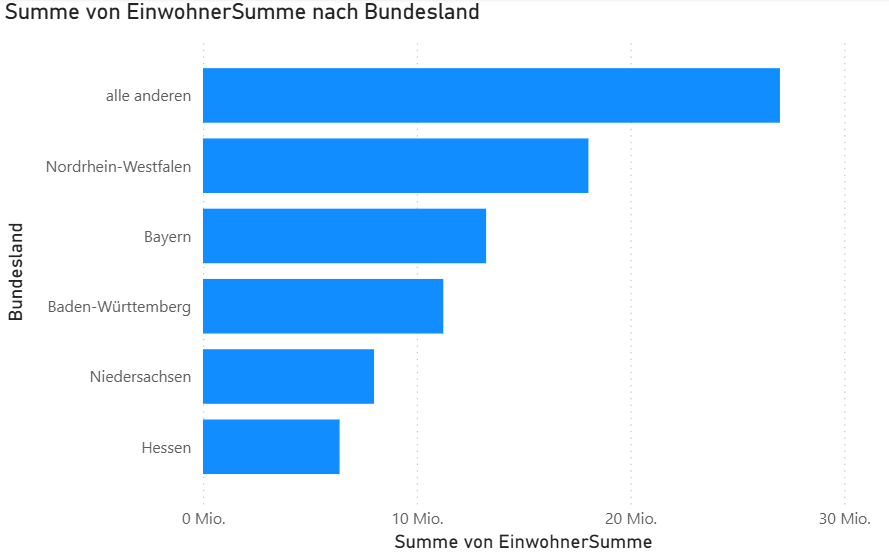
Damit das auch vernünftig aussieht, ist es sinnvoll eine Sortierung hinzuzufügen. Das geht am Besten mit einer zusätzlichen Spalte in der erzeugten Tabelle.
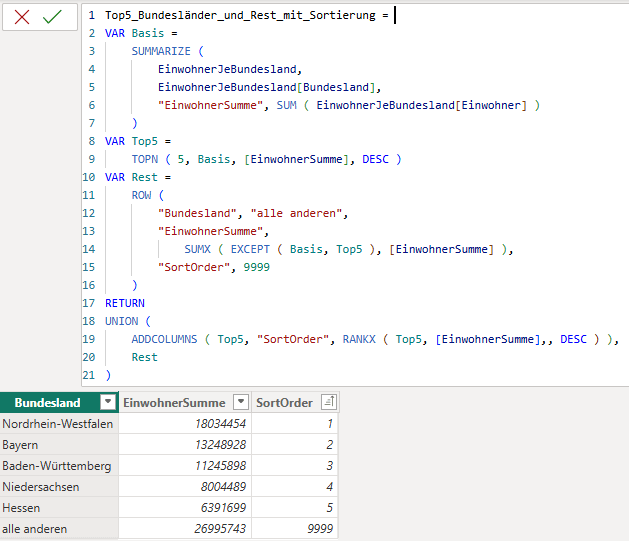
Jetzt kommt genau das dabei heraus, was ich mir vorgestellt habe. Wahrscheinlich ist das auch dein Wunsch.
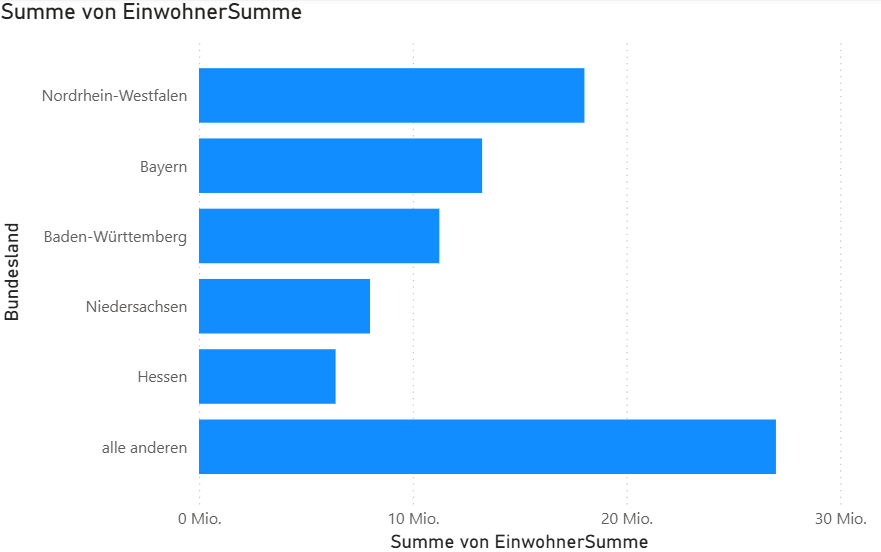
Natürlich kannst du das jetzt etwas schöner in anderen Farben darstellen.
Dynamische Steuerung mit Parametern
Noch mehr Flexibilität entsteht, wenn man die Anzahl der Top N nicht fest vorgibt, sondern per Parameter steuerbar macht.
In Power BI lässt sich das über einen sogenannten What-if-Parameter umsetzen. Dieser ermöglicht es, die Zahl der anzuzeigenden Top-Einträge interaktiv per Schieberegler im Report anzupassen.
Damit entscheiden die Report-Nutzer selbst, ob sie lieber drei, fünf oder zehn Top-Einträge sehen möchten.
Das sieht natürlich noch cooler aus.
Fazit
„Top N und der Rest“ ist ein einfaches, aber äußerst wirkungsvolles Muster in Microsoft Fabric und Power BI. Es schafft Klarheit, lenkt den Blick auf das Wesentliche und bietet Anwendern gleichzeitig genug Flexibilität für unterschiedliche Fragestellungen.
Einmal umgesetzt, macht es deine Reports deutlich aussagekräftiger – und sorgt dafür, dass Diskussionen in Meetings sich auf die wirklich wichtigen Punkte konzentrieren.
Und wenn du jetzt auch noch andere Visuals verwendest, dann sieht es noch viel cooler aus.






